- ai怎么更改图表样式 07-10 15:23
- ai怎么设置线条宽度比例 07-09 17:33
- tt语音开黑版官网入口 12-20 08:56
- OBS Studio如何录屏 12-20 08:53
- 火狐浏览器如何打开控制台 12-19 17:59
- 腾讯视频怎么开启允许腾讯视频驻留 12-19 17:51
- 微信开发者工具怎么上传代码时自动补全 12-19 17:41
- 暴风影音如何设置并开启老板键 12-19 17:36
Adobe Illustrator是一款专业的绘制工具,各种图形、图案,自由绘制。这里为大家带来关于Adobe Illustrator绘制彩条镂空球的详细步骤解析。希望可以帮助到大家!
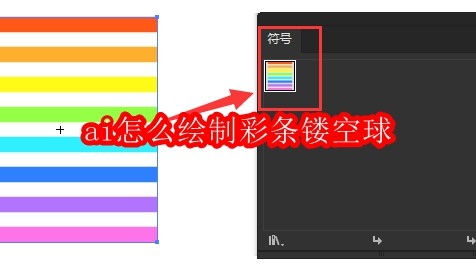
1.首先,在ai软件中,用形状工具绘制出不同颜色的条状图形后,鼠标全选将其拖到符号面板中
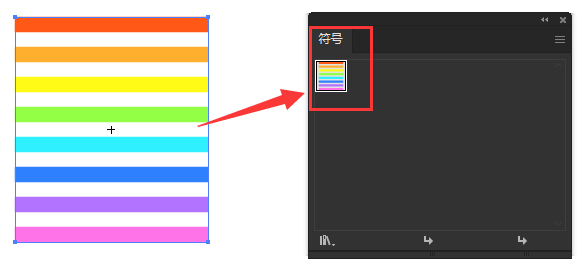
2.然后,点击椭圆工具绘制一个半圆图形
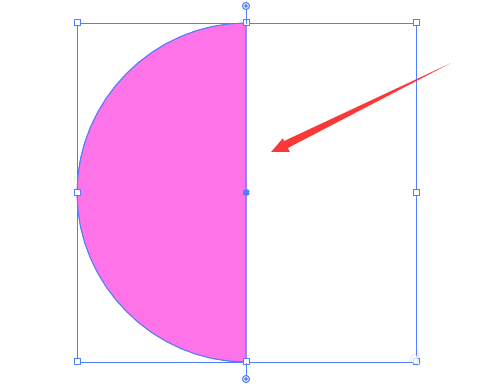
3.接着,选中半圆后,点击上方效果菜单中的3d绕转选项,如下图所示修改参数信息即可
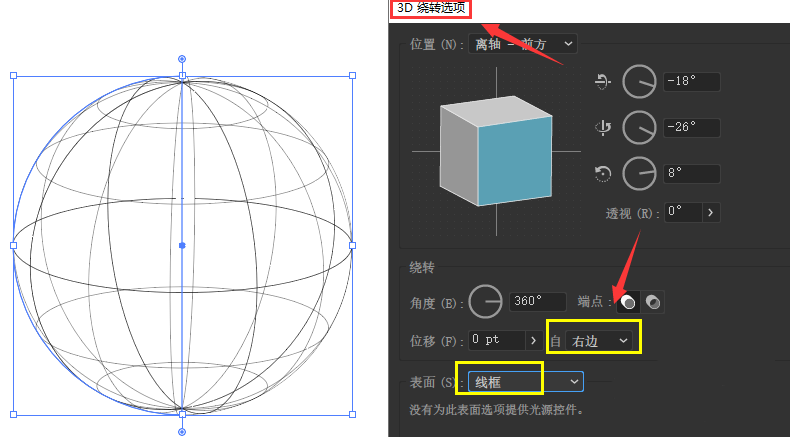
4.接着,点击贴图按钮,选中步骤2定义符号,单击左下角的缩放以适合按钮,并勾选三维模型不可见选项
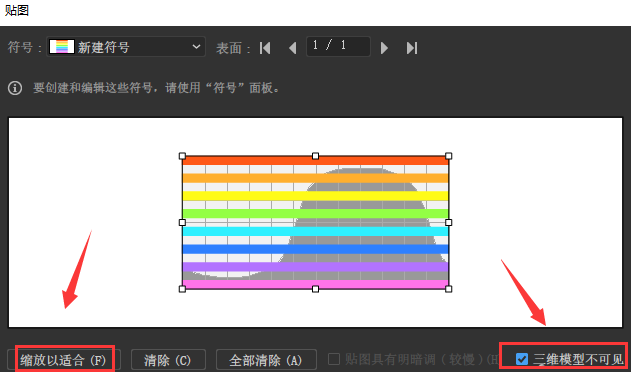
5.最后,鼠标点击确定返回3d绕转选项菜单,将表面设置为无底纹效果即可
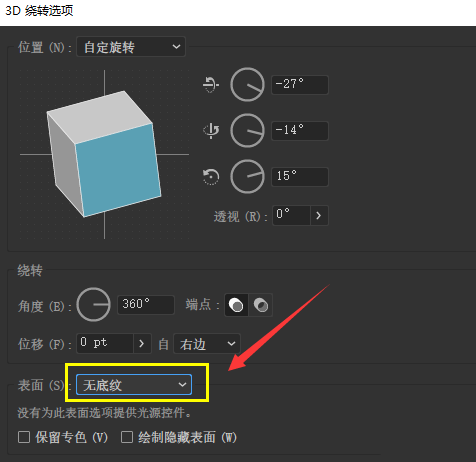
ai绘制彩条镂空球的教程小编就分享到这里了,希望对大家有用哦。
30.76MB / 2025-12-19
77.07MB / 2025-12-19
2.78MB / 2025-12-19
7.59MB / 2025-12-19
465.91MB / 2025-12-19
23.41MB / 2025-12-19
102.03MB
2025-12-18
5.09MB
2025-12-17
16.91MB
2025-12-18
47.67MB
2025-12-18
61.38MB
2025-12-18
11.17MB
2025-12-17
84.55MB / 2025-09-30
248.80MB / 2025-07-09
2.79MB / 2025-10-16
63.90MB / 2025-12-09
1.90MB / 2025-09-07
210.99MB / 2025-06-09
374.16MB / 2025-10-26
京ICP备14006952号-1 京B2-20201630 京网文(2019)3652-335号 沪公网安备 31011202006753号违法和不良信息举报/未成年人举报:legal@3dmgame.com
CopyRight©2003-2018 违法和不良信息举报(021-54473036) All Right Reserved


















